win11启动弹出虚拟键盘 win11自动弹出虚拟键盘关闭方法
更新时间:2024-10-20 09:47:00作者:xtyang
Win11系统在启动时会自动弹出虚拟键盘,对于部分用户来说可能会感到困扰,不过不用担心,我们可以通过简单的操作来关闭自动弹出的虚拟键盘。接下来我们就来了解一下Win11系统自动弹出虚拟键盘的关闭方法。
原因分析:电脑支持触屏,或连接过数位板导致的。连接数位板后电脑默认连接了个块触摸屏,因此会出现在密码输入页面,或部分设置页面鼠标点击后自动弹出屏幕键盘。
1、首先,按键盘上的【 Win + X 】组合键,或右键点击任务栏上的【 Windows开始菜单 】,在打开的菜单项中,选择【 设置 】;
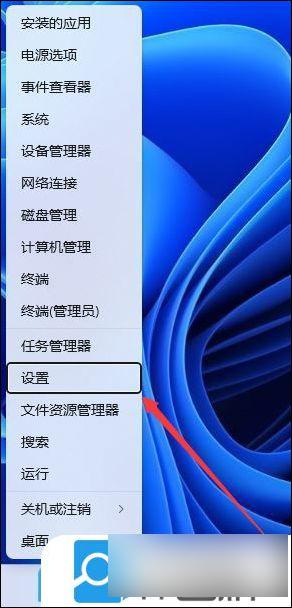
2、设置窗口,左侧边栏点击【 时间和语言 】,右侧点击【输入(触摸键盘、文本建议、首选项)】;
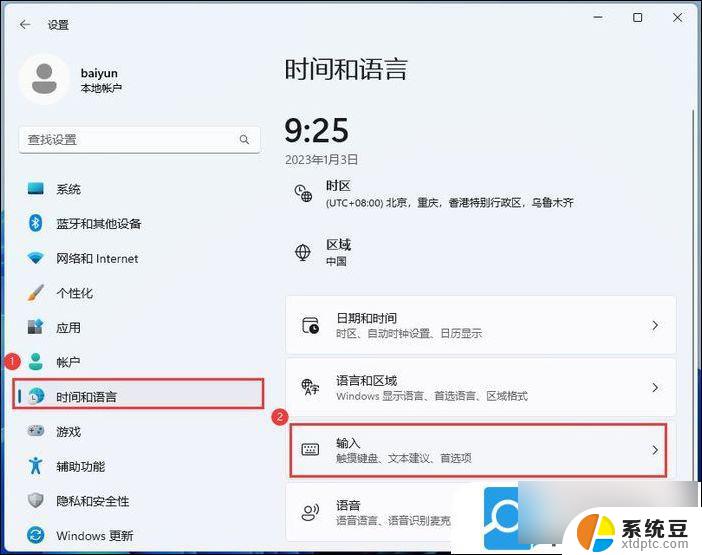
3、当前路径为:时间和语言 > 输入,点击触摸键盘右侧的【 下拉 】图标;
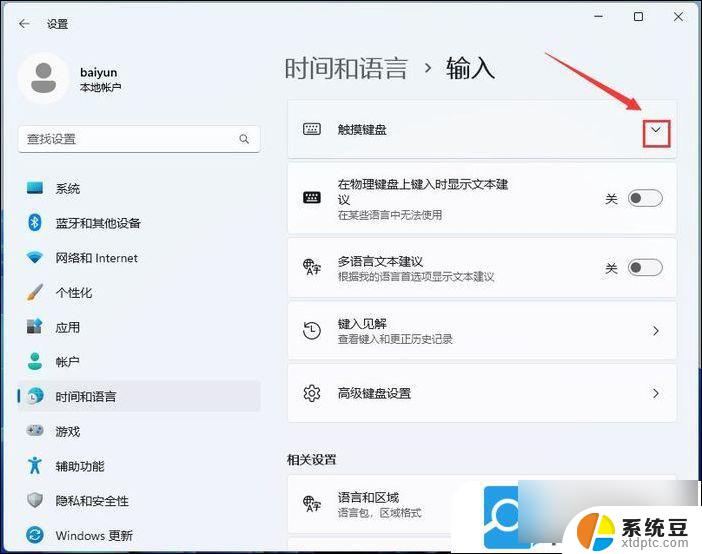
4、取消勾选【 未连接键盘时显示触摸键盘 】;
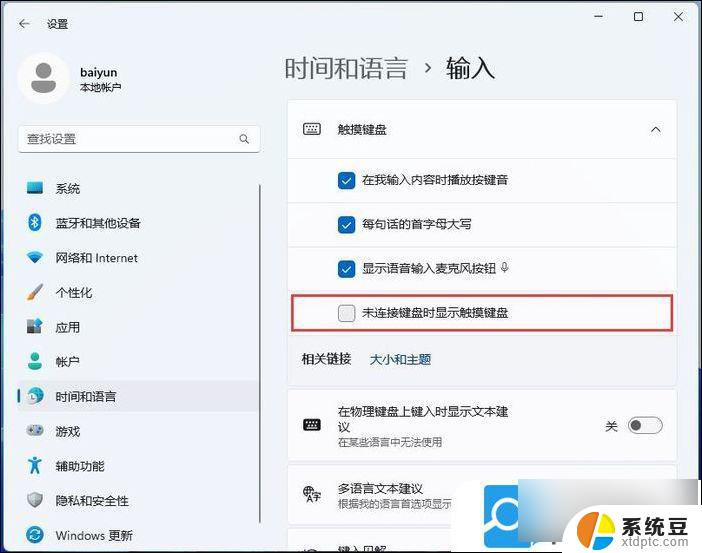
以上就是win11启动弹出虚拟键盘的全部内容,有遇到相同问题的用户可参考本文中介绍的步骤来进行修复,希望能够对大家有所帮助。
win11启动弹出虚拟键盘 win11自动弹出虚拟键盘关闭方法相关教程
- win11的虚拟化怎么关 Win11关闭虚拟化功能方法
- win11如何关闭虚拟化平台 Win11关闭虚拟化功能方法
- win11虚拟机 关机 虚拟机关机指令
- win11调虚拟内存 Win11虚拟内存设置方法
- win11任务栏 不要自动弹出 Win11任务栏自动弹出如何解决
- win11为什么按w键就弹出东西 Win11按w弹出小组件如何关闭
- win11查看电脑虚拟内存 Win11如何查询虚拟内存大小
- win11怎么关闭开机自动弹出设置应用 Win11开机自动启动软件如何关闭
- win11老弹任务栏 Win11任务栏自动弹出如何解决
- win11系统经常弹出广告 windows11如何关闭广告弹窗
- win11默认浏览器 ie Windows11设置默认浏览器为ie的方法
- win11切换系统语言在哪里 Win11怎么设置系统语言
- win11怎么设置不锁屏不休眠 Win11电脑设置不休眠
- 投屏到win11笔记本电脑怎么设置 手机电脑投屏连接方法
- win11笔记本设置显示器 Win11笔记本外接显示器设置步骤
- win11专业版如何转家庭版 Win11专业版改为家庭版教程
win11系统教程推荐
- 1 win11切换系统语言在哪里 Win11怎么设置系统语言
- 2 win11怎么设置不锁屏不休眠 Win11电脑设置不休眠
- 3 win11桌面添加天气 Win10/11电脑锁屏界面天气怎么显示
- 4 win11关机快捷键如何使用 Win11键盘快捷键关机操作步骤
- 5 win11您没有权限访问\\ Win11显示无权访问文档怎么解决
- 6 win11怎么固定右键更多选项 Win11右键菜单如何自定义设置更多选项
- 7 win11电脑指针 反转 样式 Win11设置鼠标指针样式为反转的步骤
- 8 win11如何让店里边别的电脑共享 Win11文件夹共享设置方法
- 9 win11永久去除桌面图标快捷方式 win11桌面图标快捷方式删除教程
- 10 win11怎么预览播放视频 腾讯会议App如何实时显示视频预览